Il peut y avoir de nombreuses raisons pour lesquelles Ubuntu ne peut pas démarrer, comme une erreur GRUB, une installation de package cassée ou même un problème matériel défectueux. Nous allons examiner ces problèmes un par un et essayer de les résoudre.Voici quelques-uns des problèmes de démarrage Linux les plus courants et leurs solutions. Gardez à l’esprit que ces étapes sont généralement Pour Ubuntu, mais pourraient être appliquées à n’importe quel système Linux.,
utilisation des options de récupération GRUB
GRUB est un chargeur de démarrage par défaut fourni avec la plupart des distributions Linux. Il vous permet de sélectionner plusieurs systèmes d’exploitation qui résident dans votre disque dur.
cette option n’est valide que si vous pouvez voir le chargeur de démarrage GRUB. Dans bootloader, recherchez l’option « Options avancées pour Ubuntu” et accédez au mode de récupération d’option ( qui ne doit pas être confondu avec le mode sans échec ubuntu ).,
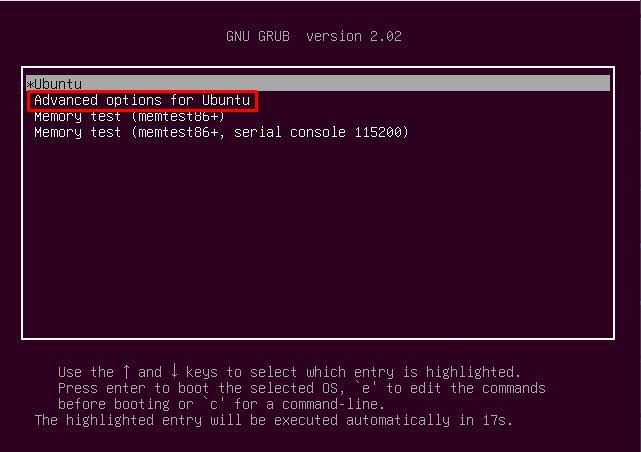 chargeur de démarrage Linux Grub
chargeur de démarrage Linux Grub
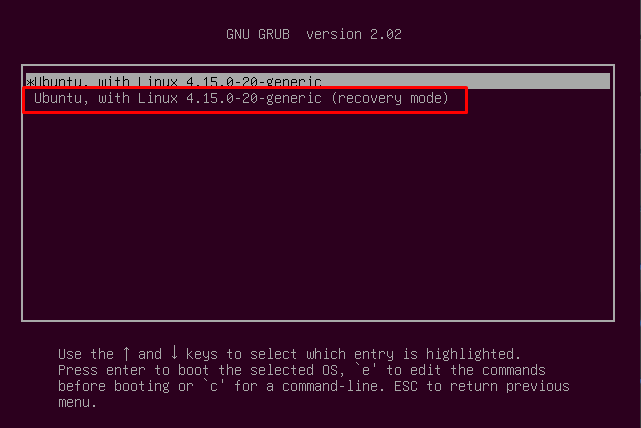 uubuntu ne démarre pas
uubuntu ne démarre pas
Ce mode de récupération est très similaire au mode sans échec Windows, il ne charge que la version allégée d’Ubuntu. Ubuntu ne chargera que les pièces absolument nécessaires.
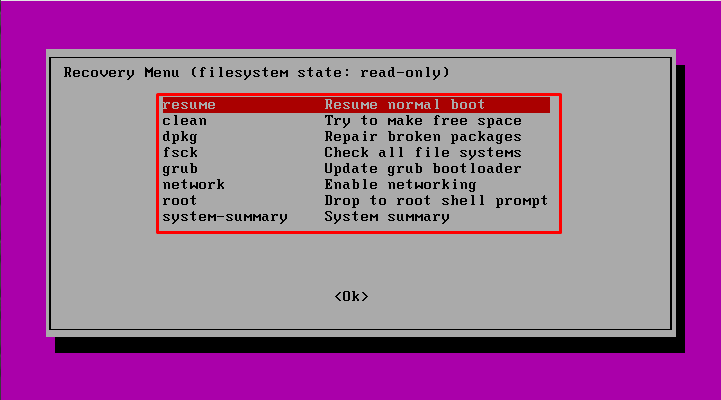
une Fois que Ubuntu démarre, vous pouvez voir de nombreuses options de récupération répertoriés.,
Une fois que vous avez terminé avec les paramètres, sélectionnez Reprendre et vérifiez si le problème a été résolu ou non.,
lire: comment exécuter des applications au démarrage sur Ubuntu 18.04?
erreur GRUB
lorsque vous avez un système à double démarrage et que vous installez Windows (ou dans certains cas le mettez à jour), Windows écrase le GRUB avec son propre MBR (Master Boot Record) qui malheureusement ne reconnaît pas le système Linux, ce qui entraîne à son tour des problèmes de démarrage Ubuntu.
Vérifiez D’abord si vous pouvez accéder à votre GRUB ou non. Pour vérifier cela, redémarrez le système et appuyez sur Maj pendant le démarrage du système. Cela permettra d’ouvrir d’écran ci-dessous.,
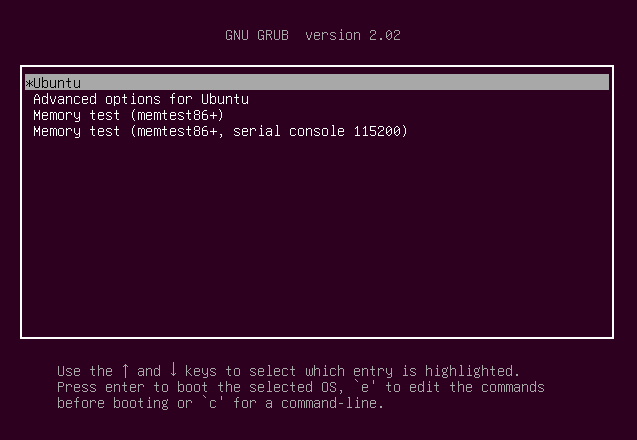
Si vous ne pouvez pas voir l’écran ci-dessus, le problème est GRUB lui-même. Nous devons réparer le chargeur de démarrage Ubuntu pour pouvoir démarrer dans le système Linux. Si vous utilisez le système dual boot, vous aurez toujours accès à votre système Windows après la réparation.
étapes pour récupérer le GRUB
pour récupérer GRUB, vous aurez besoin d’un live USB du système Linux que vous essayez de restaurer, c’est-à-dire, vous aurez besoin D’un Ubuntu 18.04 x64 live USB pour récupérer Ubuntu 18.04. Une fois que vous obtenez L’USB, démarrez-y et choisissez L’option « essayer Ubuntu”., Quand il démarre dans Live USB, suivez les étapes ci-dessous (Ubuntu grub repair):
sudo apt-add-repository PPA:yannubuntu/boot-repair
sudo apt-get update
sudo apt-get install-y boot-repair
Une fois que vous avez installé l’application boot-repair, vous pouvez la lancer via la commande ci-dessous:
boot-repair
lorsque vous Il y a aussi une option avancée où vous pouvez affiner vos options de démarrage Linux selon votre goût.
Une fois cela fait, vous devriez maintenant pouvoir vous connecter à votre machine Linux.,
réinstaller Ubuntu
dans le cas où Ubuntu ne démarre toujours pas, la seule option viable à gauche est d’installer Ubuntu une fois de plus. Dans ce cas, vous aurez à nouveau besoin de l’USB en direct.
Lire: choses à faire après avoir installé Ubuntu 18.04
Mais avant D’installer Ubuntu, assurez-vous que vous avez une sauvegarde complète de votre système car la réinstallation supprimera vos anciennes données. Vous pouvez créer une sauvegarde pendant que vous avez démarré en direct. Assurez-vous simplement que vous sauvegardez des données sur une partition autre que celle sur laquelle vous allez installer Ubuntu.,
remplacer le matériel
dans certains cas, lorsque vous ne pouvez toujours pas accéder à votre Linux, ou plutôt à l’un des systèmes d’exploitation, le problème peut être lié au matériel lui-même, mais il peut être difficile de déterminer quelle partie de la machine est en panne. Il est conseillé de demander l’aide d’un professionnel à cet égard.
Si vous aimez le contenu, nous vous remercions de votre soutien en nous achetant un café. Merci beaucoup pour votre visite et votre soutien.
Laisser un commentaire